您好,登錄后才能下訂單哦!
您好,登錄后才能下訂單哦!
這篇文章主要講解了“MySQL安裝失敗的原因是什么及如何解決”,文中的講解內容簡單清晰,易于學習與理解,下面請大家跟著小編的思路慢慢深入,一起來研究和學習“MySQL安裝失敗的原因是什么及如何解決”吧!
1.如果你原先安裝過MySQL,后來卸載了再安裝失敗了,有可能是卸載不干凈。
需要手動目錄刪光所有MySQL相關的文件。這一點MySQL特別坑,吐槽一下。我都卸載完了,你為什么不給我刪干凈,還要我手動去刪,而且還影響我下一次安裝。
Oracle簡直太垃圾。
而且還要把注冊表也自己刪干凈。
然后重新安裝才可以,不然你就有可能80端口被占用。
確認你的mysql服務是關閉的狀態,不然卸載不干凈。
在我的電腦(計算機)-- 管理 – 服務和應用程序 – 服務,找到mysql 把狀態關閉。
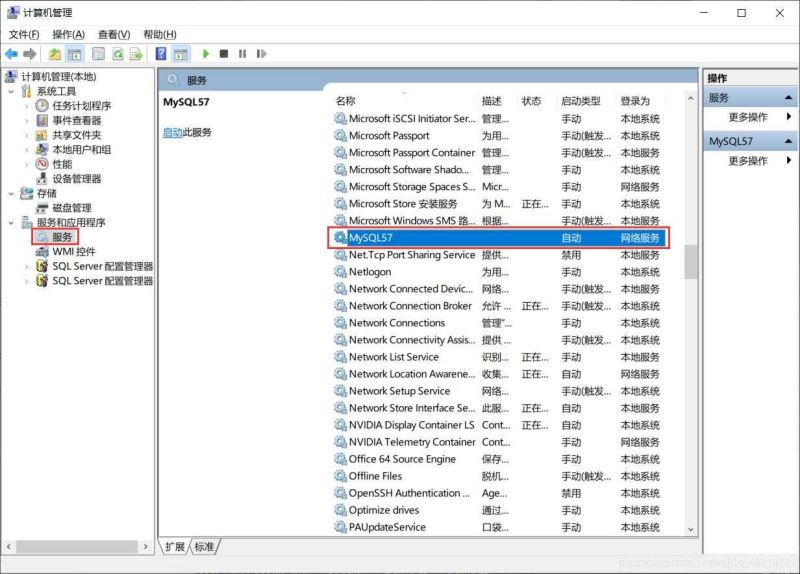
在控制面板中卸載mysql軟件。
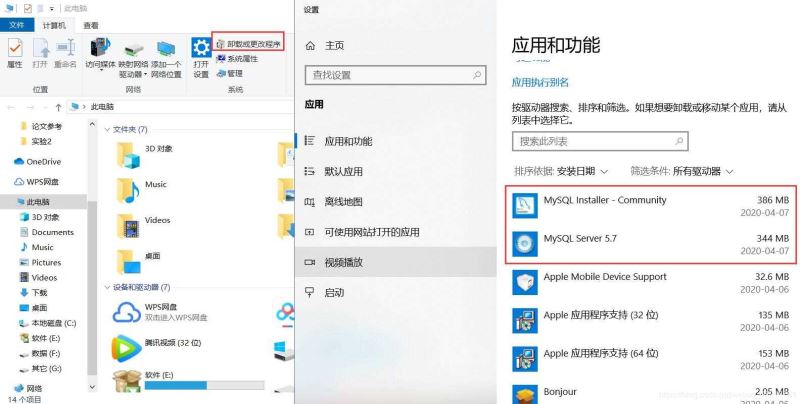
卸載過后刪除C:Program Files (x86)\MySQL該目錄下剩余了所有文件,把mysql文件夾也刪了。
因為我的系統是64位,把軟件安裝的位置是E盤,所以按這個路徑去查找刪除。
E:ProgramData \MySQL
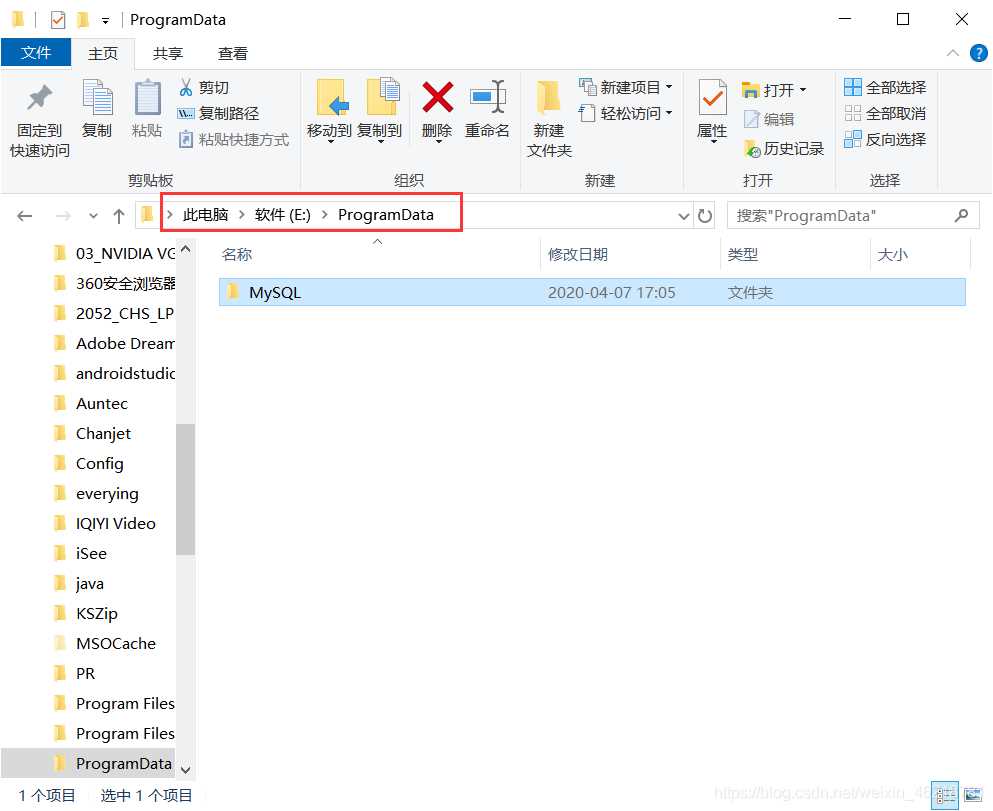
windows+R運行“regedit”文件,打開注冊表。
刪除注冊表:HKEY_LOCAL_MACHINESYSTEM\ControlSet001\Services\Eventlog\Application\MySQL文件夾。
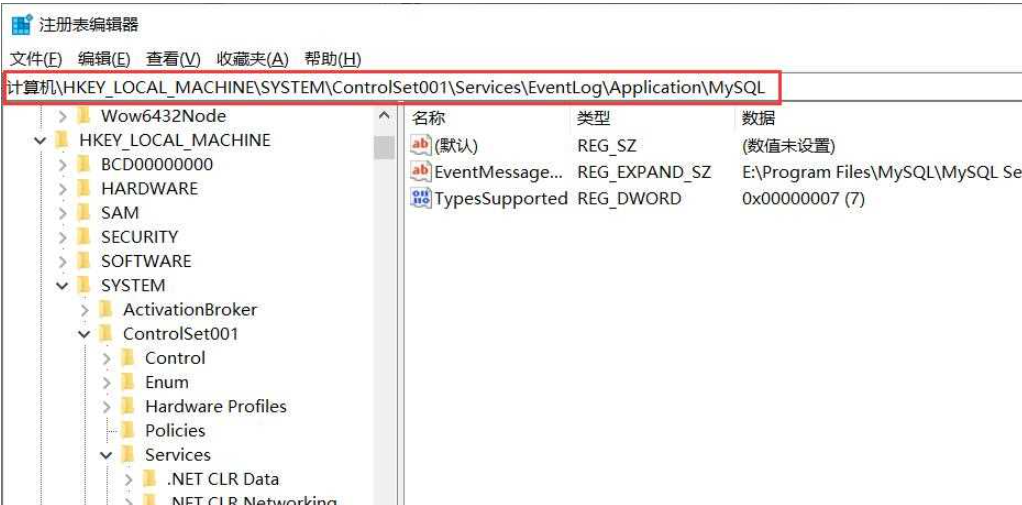
再刪除注冊表:HKEY_LOCAL_MACHINESYSTEM\ControlSet002\Services\Eventlog\Application\MySQL文件夾。
如果沒有可以不用刪除了。我的沒有就沒刪。
刪除C盤下的C:ProgramData\MySQL 所有文件。
如果刪除不了則用360粉碎掉即可,該programData文件是隱藏的默認,設置顯示后即可見。(若這里不清楚的自行百度下)
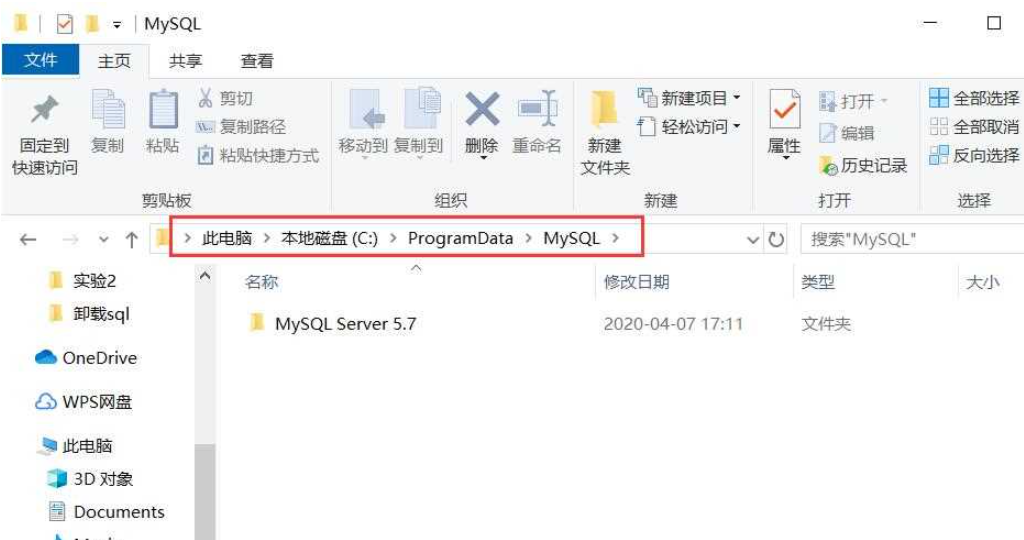
關鍵!!!刪除C:Documents and SettingsAll UsersApplication DataMySQL下的文件夾,一定要刪!
如果找不到,按下面方法解決,這里分兩種情況:
默認安裝的C盤的。
按這個路徑去查找刪除:
C:\Users\你的用戶名字\AppData\Roaming\MySQL,也是隱藏的。
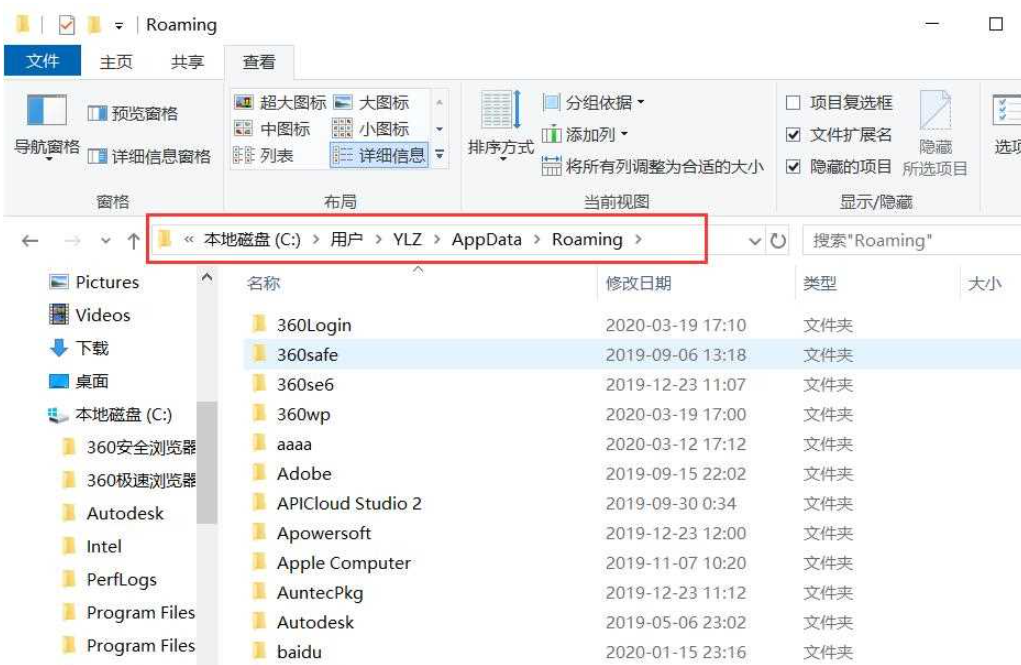
更改安裝位置的。
C:Program Files 這個文件夾找找看,或者安裝的時候自己手動更改了路徑,一般默認在Program Files 或者Program Files (x86)
以我為例:
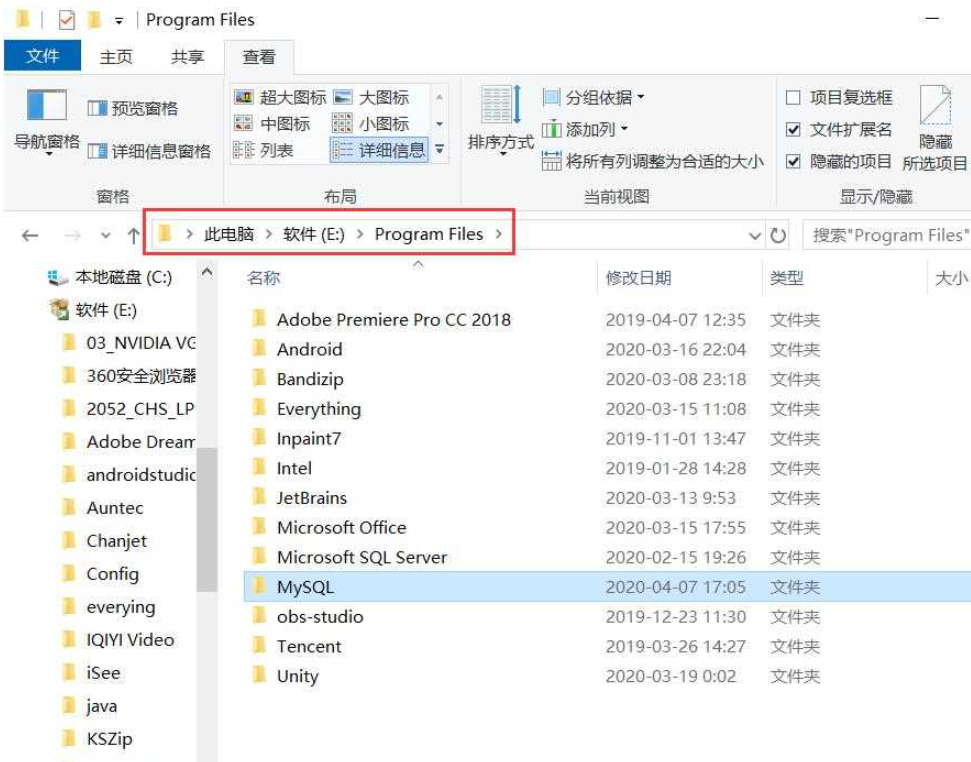
最好重啟下電腦,重新安裝就可以了!
第二點,更他媽坑。
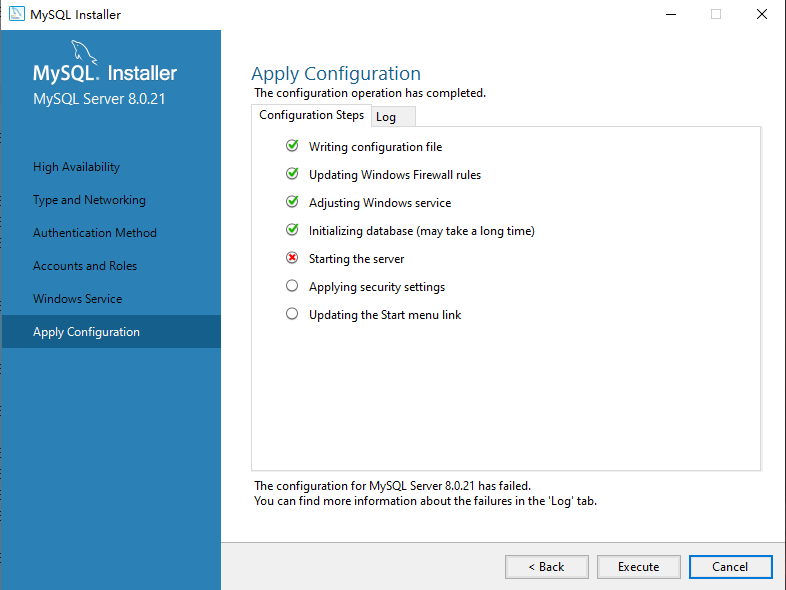
卡在server那一塊,有可能是你的電腦是windows10,用的是網絡賬戶登陸的。然后需要這樣解決才可以。
右擊此電腦–>管理–>本地用戶和組–>組–>雙擊Administrators–>添加–>高級
把NETWORK SERVICE添加到Administrators組
感謝各位的閱讀,以上就是“MySQL安裝失敗的原因是什么及如何解決”的內容了,經過本文的學習后,相信大家對MySQL安裝失敗的原因是什么及如何解決這一問題有了更深刻的體會,具體使用情況還需要大家實踐驗證。這里是億速云,小編將為大家推送更多相關知識點的文章,歡迎關注!
免責聲明:本站發布的內容(圖片、視頻和文字)以原創、轉載和分享為主,文章觀點不代表本網站立場,如果涉及侵權請聯系站長郵箱:is@yisu.com進行舉報,并提供相關證據,一經查實,將立刻刪除涉嫌侵權內容。